Mein Rechner steht im Wohnzimmer und ist damit nicht allein mein persönliches Arbeitsgerät. Er ist Video- & Audio-Player, Messenger, Surfstation uvm. für uns. Ansich ist das kein Problem, was aber nervt ist beispielsweise die Umschalterei am Messenger: Wir haben beide Accounts für XMPP, ICQ und noch ein paar anderen. Pidgin kann das alles. Trotzdem ist es umständlich, jedesmal in die Kontenverwaltung zu seppeln und die jeweiligen Konten zu aktivieren bzw. zu deaktivieren. Einfach den Desktop zwischen Benutzern umzuschalten wär auch möglich, aber nicht minder unkomfortabel, will der andere an sein Zeug.
Je eine separate Instanz Pidgin im Benutzerkontext wär super, mit einem Klick wär das entsprechende Pidgin an oder aus. Die Werkzeuge dafür heißen sudo und xhost.
Als erstes muss /etc/sudoers editiert werden. Der eingeloggte User muss das Ausführen von Pidgin im Kontext des anderen erlaubt bekommen.
swg localhost=(Maria)NOPASSWD:/usr/bin/pidgin
Heißt soviel wie: „Der Nutzer swg darf auf localhost im Kontext von Maria ohne das Passwort eingeben zu müssen das Programm /usr/bin/pidgin ausführen!“.
Eine zweite Hürde besteht jetzt darin, dass der eingeloggte Nutzer seine X-Session exklusiv nutzen darf. Das dient schlicht der Sicherheit. Wär‘ ja doof, wenn jeder von extern eingeloggte da rumkritzeln oder – schlimmer – mitlesen dürfte.
In meinem Fall heißt das, aus dem Kontext Maria muss auf meine X-Session zugegriffen werden dürfen. Die schlichteste Variante ist xhost:
xhost localhost:Maria
Heißt: Nutzer Maria darf vom localhost aus auf meine X-Session. Generell sollte man mit sowas vorsichtig sein, in dem Fall halte ich das aber für unproblematisch. Maria darf sich eh nur lokal anmelden und auch sonst vertrau ich ihr soweit, dass sie hier nix mutwillig zerbröselt ;)
Also: Mit xhost Maria den Zugriff auf mein X erlauben und dann Pidgin mit sudo in ihrem Kontext aufrufen. Die zwei Zeilen hab ich in ein Bash-Script gesteckt
#!/bin/bash
xhost local:Maria;
sudo -u Maria /usr/bin/pidgin;
und auf meinem Desktop verlinkt.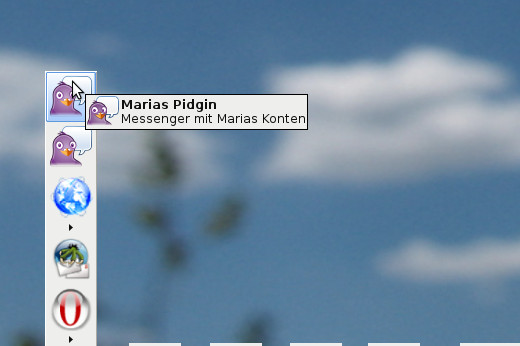 Fertsch. Sowas geht natürlich auch mit anderen Programmen – Email, Browser, wasweißich. Viel Spaß.
Fertsch. Sowas geht natürlich auch mit anderen Programmen – Email, Browser, wasweißich. Viel Spaß.
(swg)
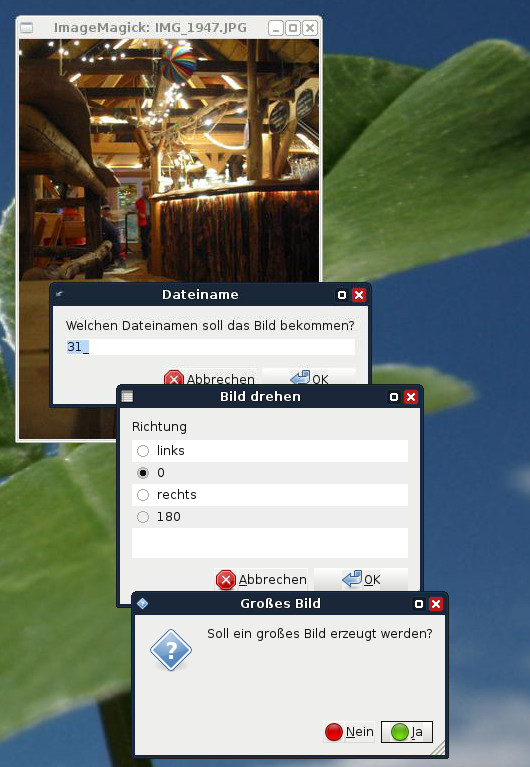 Sowas zu schreiben ist recht unkompliziert, wenn man das auf dem eigenen Rechner benutzt. Will man so ein Script aber auf Fremde loslassen, muss man um alles herumprogrammieren. Man glaubt nicht, was Anwender sich an Dreistigkeiten ausdenken können! Dateinamen mit Leerzeichen zum Beispiel. Deswegen hab ich das Teil heute mal etwas zivilisiert und forsch Version 0.1 behauptet. Jetzt erstmal viel Spaß mit meinem kleinen
Sowas zu schreiben ist recht unkompliziert, wenn man das auf dem eigenen Rechner benutzt. Will man so ein Script aber auf Fremde loslassen, muss man um alles herumprogrammieren. Man glaubt nicht, was Anwender sich an Dreistigkeiten ausdenken können! Dateinamen mit Leerzeichen zum Beispiel. Deswegen hab ich das Teil heute mal etwas zivilisiert und forsch Version 0.1 behauptet. Jetzt erstmal viel Spaß mit meinem kleinen  zbarimggtk.sh
zbarimggtk.sh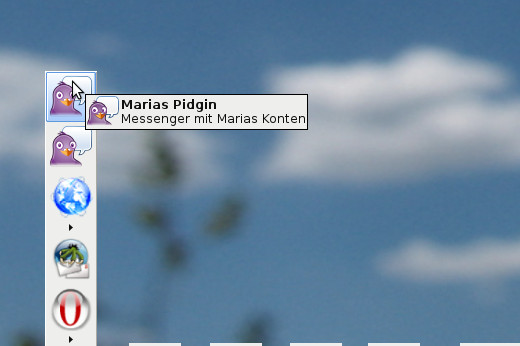 Fertsch. Sowas geht natürlich auch mit anderen Programmen – Email, Browser, wasweißich. Viel Spaß.
Fertsch. Sowas geht natürlich auch mit anderen Programmen – Email, Browser, wasweißich. Viel Spaß.